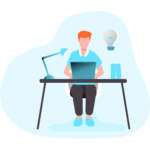まぁそれだけみなさん興味あるってことで書いた甲斐があったから嬉しいんだけどね。
後輩くんまで始めるそうなので、この機会に書こうと思った次第です。
こんな方におすすめ
- ゼロからブログ始めるねん教えてや
- 最初の設定どうすりゃええねん
ブログの始め方【初心者必見】ドメインとサーバー
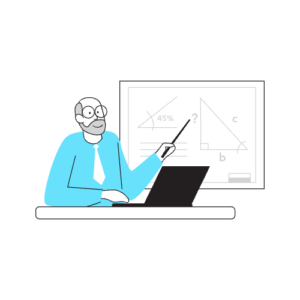
まずドメインとサーバーを契約しましょう!
よく言われるのが
ドメイン・・・住所
サーバー・・・土地
という例えですが
いいんじゃないでしょうか?←
私はお名前.comさん使ってますので
そちらに合わせた説明をさせていただきますね。
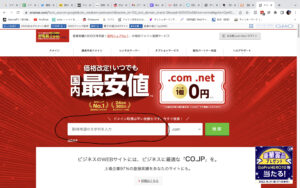
はい検索窓で希望のドメインを入力しましょう₍₍ (ง ˙ω˙)ว ⁾⁾

ドメイン名の決め方としては
サイト名やジャンル名、ハンドルネームからキーワードを抽出して
覚えやすい文字列を作ると良いですよ~。
また、ドメインの末尾は.com .net などから好みのものを選択します。
ちなみに私はメジャーな.comを選んでます。
試しに「kutibashi-iiyone」で検索
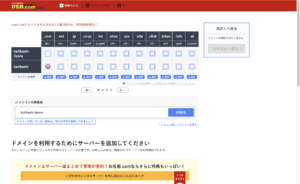
ご覧のように全く人気がないので全部空いてますね。

希望のドメインが空いていない場合は
下から入力した文字を変えて再検索しましょう!


好きなドメインを決めたら一緒にサーバーも契約しちゃいましょう。
基本的には画像一番左のスタンダードでOKです。
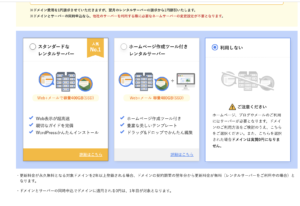
オプションとかは・・・
私は使用しておりません!!!
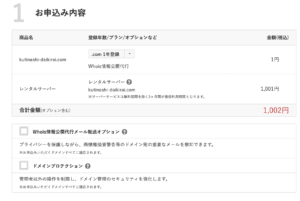
決定したら会員登録をして
支払い方法を選択しましょう!
支払いはやはりクレジットカードが便利です。
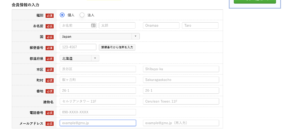
終わったら!
ワードプレスをインストールしましょう₍₍ (ง ˙ω˙)ว ⁾⁾イェア
ブログの始め方【初心者必見】ワードプレスインストールとテーマ
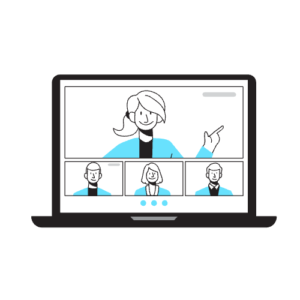
はい、ワードプレスをインストールしましょう。
ワードプレスは簡単にサイトを作れるお助けシステム!
と理解いただければOKです。
土地(サーバー)買って住所(ドメイン)を決めたので
いよいよ建物(サイト)を作りましょう!
お名前.comさんからコントロールパネルにログインします。
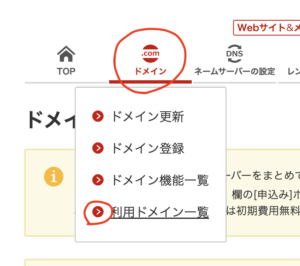
はいこっからでもいけちゃう
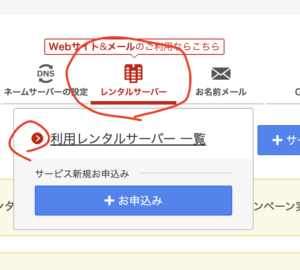
ログインしたら
ここからワードプレスをインストールしていきましょう!
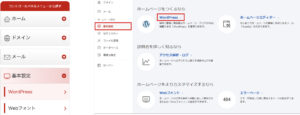
お次はワードプレスのテーマです。
これを入れておけばカスタム自由自在だし
将来的に間違いないぜ(多分)ってやつがコチラ。
アフィンガー6でございます。
私の保有するサイト全部これで出来てます。
信用と信頼のアフィンガー6でございます。
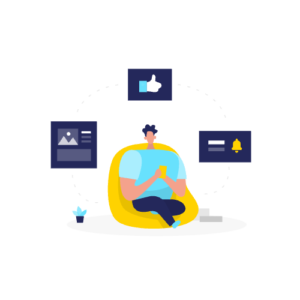
確かに無料でもかっこいいサイト構築はできるけど
めちゃくちゃ知識必要だし時間効率も悪いです。
自己投資だと思って最初から買っちゃって下さいと
皆さんにはお伝えしてます。
余談ですがコーポレートサイトは
海外テーマ一択!!!!!!
なぜならかっこいいから!!!
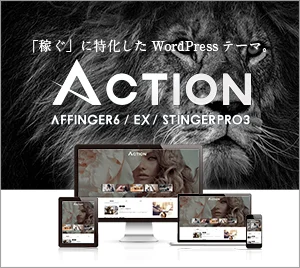
購入後の説明をしますね!
ワードプレスにログインして下さい。
「外観」→「テーマ」→「新規追加」
と進みましょう。
「テーマのアップロード」
から購入したファイル(ZIP)を選択します。
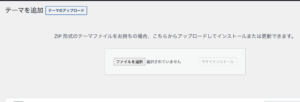
親→子(child)の順でテーマ追加します
ファイル「テーマ」の中に入ってます!
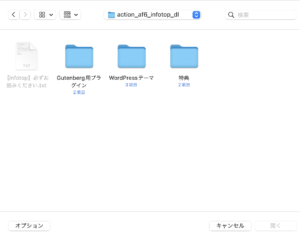
赤丸が「親」です。
まずは「親」からアップロードしますよ。

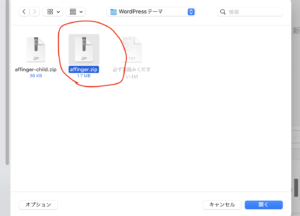
親をアップロードしたらインストールして
必ず「有効化」しましょう!
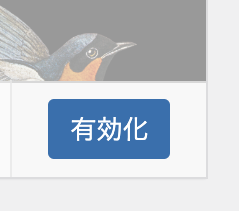
親テーマの有効化を終えたら同じ手順で
「子テーマ」をアップロードし有効化しましょう!
これで準備は一段落です。

ブログの始め方【初心者必見】まとめ
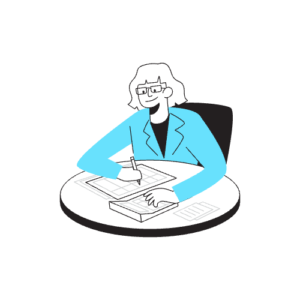
この後にやることとしてはサイトデザインとSSL化って感じなのですがそれは
また後日₍₍ (ง ˙ω˙)ว ⁾⁾
分からない単語や状況ばかりでストレスかかると思いますが
大丈夫です!!
大抵のことはGoogleさんに聞けば解決できます!
なので全然焦らずゆっくりと問題を見つけながら進めていきましょう₍₍ (ง ˙ω˙)ว ⁾⁾
-

-
趣味があるならブログしたほうがもっと人生豊かになる説
続きを見る